印刷方法
- 2015/09/25
- 2024/05/09
印刷するプリンタの機種(モノクロプリンタ、カラープリンタ、複合機)を意識して印刷指示を出してください。通常使うプリンタは、モノクロプリンタになっています。
カラープリンタやモノクロ複合機で印刷したい場合は、印刷指示を出すときに切り替えてください。必要なポイントは同じです。
学内のパソコンから印刷指示
例:Excelから印刷する場合
(1)ファイルメニューから「印刷」をクリックし、プリンタを選択します。
- カラープリンタ
- モノクロプリンタ
- 複合機
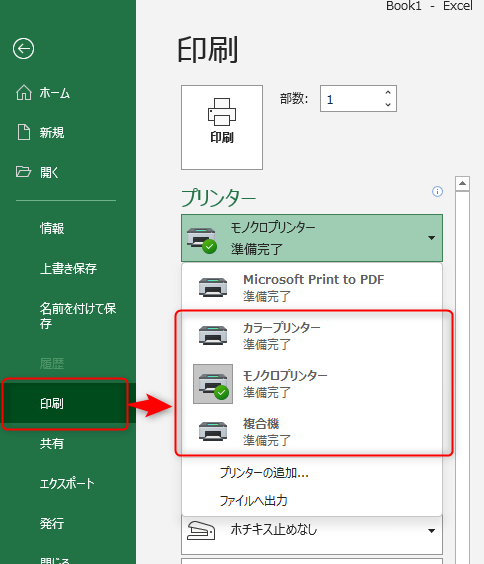
※注意:通常使うプリンタはモノクロプリンタになっています。 カラープリンタや複合機で印刷したい場合は印刷指示を出すときに切り替えてください。
(2)印刷指示を出したドキュメントはジョブに保存されます。
パソコンから印刷するときに、カラープリンタを選んだ場合は、カラープリンタの、モノクロプリンタを選んだ場合(特に指定しなかった場合)は、モノクロプリンタの画面から選択して印刷してください。
※注意:異なるメーカーのプリンタからは出力できません。
※注意:パソコンから印刷指示を出してから24時間経過すると、ジョブ・リストから削除されます.
自分のパソコンから印刷指示
自分のパソコンから印刷する方法は2通りあります。
(1)ブラウザからファイルをアップロードして印刷する
印刷可能なファイル形式・画像ファイル(bmp, dib, gif, jfif, jif, jpe, jpeg, jpg, png, tif, tiff)
※印刷可能サイズは、1ファイル100MB未満です。
1-1.印刷システムへログインします
ログインページ
(※注意:学内のパソコンで操作してください)
1-2.「Webプリント」を選択し、「ジョブをアップロード」をクリックします。
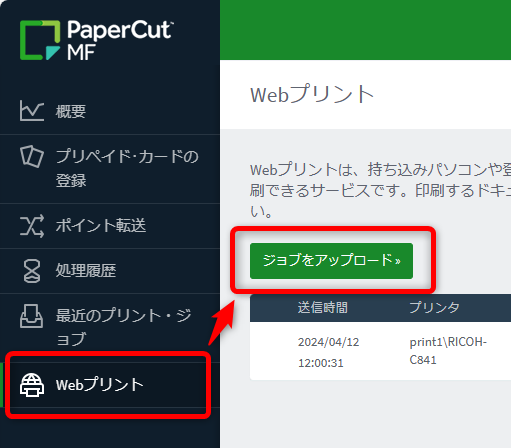
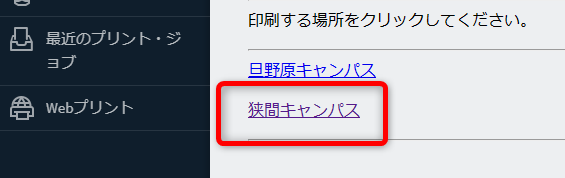
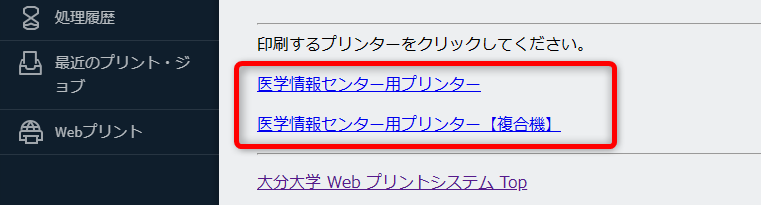
印刷可能なファイル形式
・画像ファイル(bmp, dib, gif, jfif, jif, jpe, jpeg, jpg, png, tif, tiff)
※印刷可能サイズは、1ファイル100MB未満です。
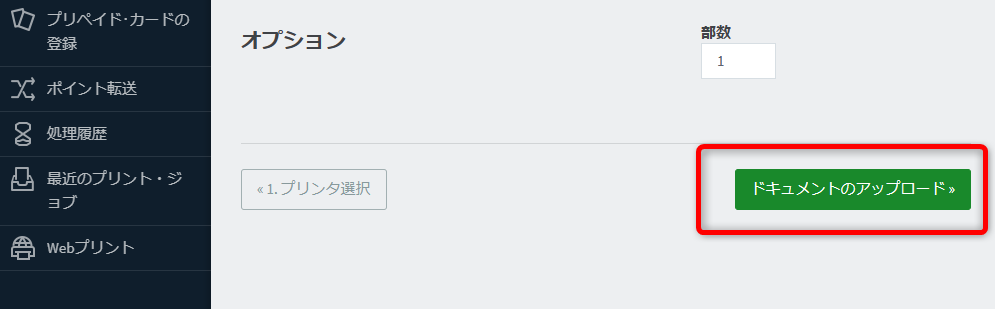
(2)自分のパソコンに学内のプリンタを追加して印刷する
2-1.OS別の設定方法は説明書(PDF)をご覧ください
★注意事項★
・設定は学内LANに接続しておこなってください。
・印刷を行う際は、「RICOH-C841Color」を選択してください。
・「RICOH-500SF」は情報処理実習室の複合機で印刷する場合のみ選択してください。
・手差しトレイを利用する場合は、学内設置のパソコンより印刷を行ってください。
↓用紙について(手差しトレイから印刷)
・学内で印刷後に、ご自宅などのプリンターに印刷を行おうとした場合、画面が固まってしまうことがあります。
その場合は、設定から既定のプリンタの設定を行ってください。
→Windows OS 既定プリンタの設定方法(pdf)
・Windows OS MobilityPrint 利用手順書
用紙について(手差しトレイから印刷)
学生用パソコンから印刷指示を出すと、デフォルトではA4サイズになっています。トレイにはA4サイズの用紙しか準備されていません。 A4サイズ以外の用紙で印刷したい場合は手差し印刷にすると、自分で準備した用紙のサイズで印刷ができます。
印刷指示画面で、プリンターのプロパティから、給紙トレイを「手差し」に設定します。
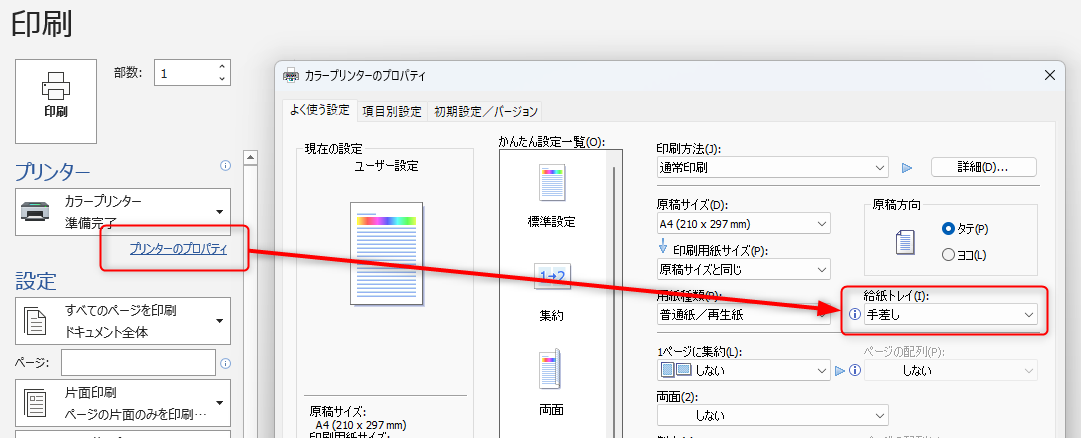
原稿サイズをA4サイズ以外のものに設定している場合、デフォルトの状態で印刷指示を出すと、以下の画面が表示されます。
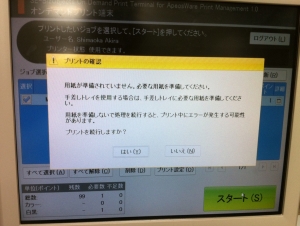
用紙が準備されていません。必要な用紙を準備してください。
手差しトレイを使用する場合は、手差しトレイに必要な用紙を準備してください。
用紙を準備しないで処理を続行すると、プリント中にエラーが発生する可能性があります。
プリントを続行しますか?で、
「はい」をクリックすると、原稿サイズで指定しているサイズではなくA4用紙に拡大縮小して印刷されます。
「いいえ」をクリックすると、印刷されずにジョブを取り消すことができます。この際に印刷ポイントはカウントされません。
印刷の時に手差しを指定すると、この警告メッセージは出ることはなく、どのサイズの用紙でも印刷できます。
両面印刷
標準設定では、片面印刷になっています。 両面印刷したい場合は、パソコンから印刷するときに、プリンタのプロパティで指示してください。 ※両面印刷にすると、必要なポイントが少なくて済みます。

